MacBook Air Recovery的完整指南
Apple的MacBook Pro是世界上最穩定的設備之一,您很少需要格式化,因為它始終可以正常工作。但是,如果您的機器出現問題,例如丟失重要文件或系統崩潰。在這個時候,您需要執行MacBook恢復。在本文中,我們將介紹如何恢復MacBook Air文件以及如何恢復MacBook Air OS。
第1部分.MacBook Air文件恢復:在MacBook Air上恢復數據?
很多時候,用戶忘記備份他們的數據並且在恢復過程中最終會丟失數據。如果您認為這種情況聽起來很熟悉,請不要驚慌,因為有辦法在MacBook Air上恢復已刪除的文件。
UltData - Mac數據恢復是一款可以幫助您解決MacBook Air和Mac其他型號數據丟失情況的軟件。該軟件的主要目的是幫助您恢復和恢復您在計算機上丟失的數據。
它提供了一些功能,如在恢復之前預覽文件,執行選擇性恢復等。以下顯示如何使用上述軟件在MacBook Air上恢復已刪除的文件。
步驟1.在MacBook Air上下載並安裝該軟件。啟動軟件,選擇數據所在的驅動器,然後單擊掃描按鈕。

步驟2.如果您在計算機上運行macOS High Sierra或更高版本,請按照下圖中的步驟禁用SIP。

步驟3.掃描結果現在應該可以在屏幕上顯示。通過單擊選擇要恢復的文件,然後單擊“恢復”按鈕以恢復文件。

步驟4.選擇應保存恢復文件的文件夾。

你們都準備好了。您的丟失數據已在MacBook Air上成功恢復。這就是您執行MacBook Air數據恢復過程的方式。
第2部分.MacBook Air OS恢復:將MacBook Air重置為出廠設置
在繼續將MacBook Air恢復為出廠設置之前,在重置為出廠設置之前,您可能需要在計算機上執行一些操作。以下是您要做的事情。
1.備份重要文件
如果您的重要文件保存在Mac上,建議您在開始恢復過程之前使用Time Machine等備份實用程序進行備份。
2.在iTunes中註銷您的帳戶
如果您使用MacBook Air上iTunes應用程序中的iTunes帳戶登錄,則可能需要在執行此過程之前註銷帳戶。
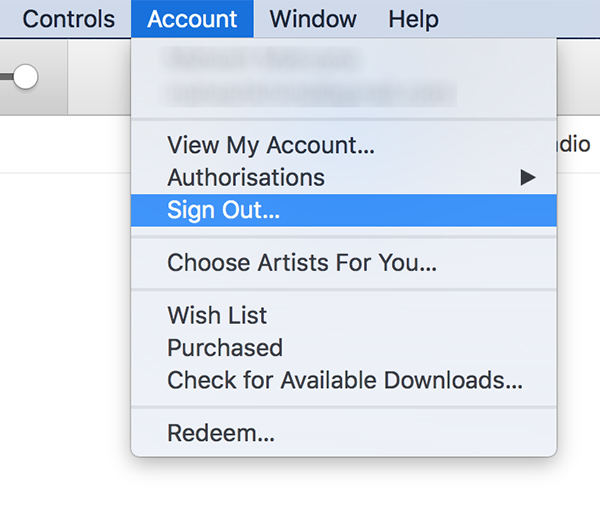
啟動 iTunes的來自Launchpad的應用程序或Mac上的Dock。當應用程序啟動時,找到並單擊顯示的選項帳戶在頂部並選擇登出 。它會在應用程序中將您從iTunes帳戶中註銷。
3.註銷iMessage應用程序
如果您一直在使用iMessage應用程序與朋友進行交流,那麼您可能也希望自己退出。
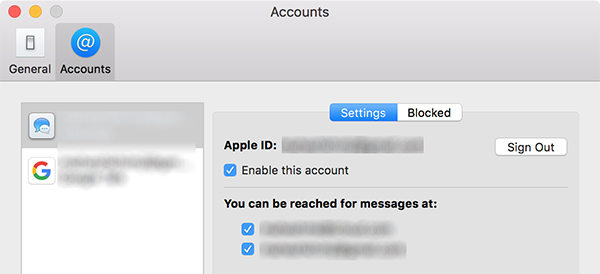
啟動消息你的Mac上的應用程序。點擊消息屏幕左上角的選項,然後選擇喜好 。在以下屏幕上,單擊“帳戶”選項卡,然後單擊登出在您的帳戶旁邊。
4.退出iCloud
您可能已在MacBook Air上全系統登錄到您的iCloud帳戶,以下是您如何登錄自己的方式。
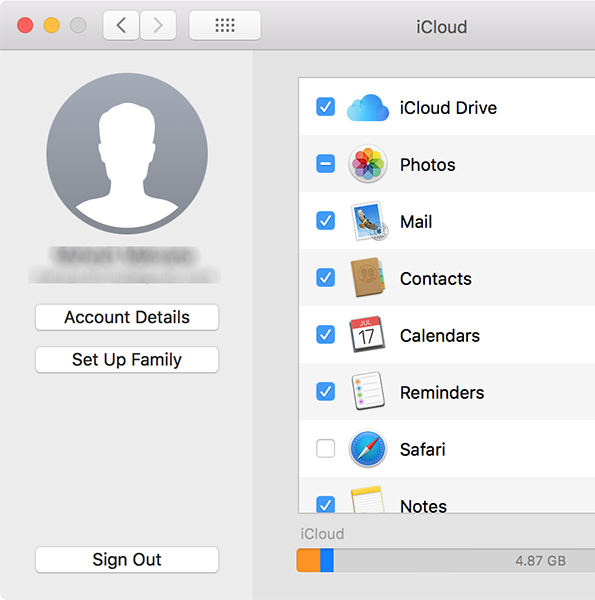
單擊屏幕左上角的Apple徽標,然後選擇系統偏好 。在以下屏幕上,單擊 iCloud的然後單擊登出 。您將在MacBook Air上退出iCloud帳戶。
5.恢復MacBook Air
將所有這些事情放在一邊,讓我們看看如何將MacBook Air恢復到出廠設置。
步驟1.單擊屏幕左上角的Apple徽標,然後選擇重新開始重新啟動你的Mac。
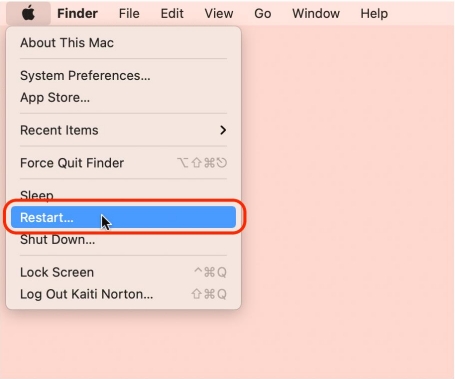
步驟2.當您聽到引導鈴聲時,按住 Command + R. 鑰匙在一起。您將重新啟動進入恢復模式。
步驟3.進入MacBook Air恢復模式後,選擇磁盤工具選項,選擇您的磁盤,然後選擇格式化它。
步驟4.格式化磁盤後,返回恢復主屏幕並選擇顯示的選項重新安裝macOS 。
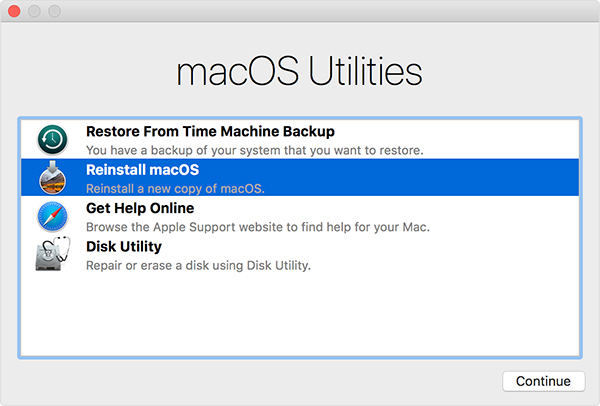
您的MacBook Air將重置為出廠設置,並且您的計算機上將安裝新版本的macOS。然後,您可能必須登錄之前登錄的所有服務。
這就是MacBook Air Recovery的全部內容,包括如何從MacBook Air恢復文件以及將MacBook Air恢復到出廠設置。如果您想恢復MacBook Air數據,使用UltData - Mac數據恢復是完美的方式。


